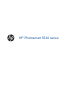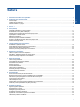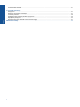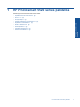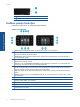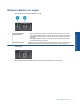User Guide
20 Aizmugurējais USB ports
21 Strāvas pieslēgvieta. Izmantojiet tikai ar HP ražoto strāvas vadu.
Vadības paneļa funkcijas
Pieskarieties virziena pogām, lai naviģētu abus sākuma ekrānus.
Vadības paneļa funkcijas
1 Sākums: atgriež Home (Sākuma) ekrānā, kas tiek attēlots uzreiz pēc printera ieslēgšanas.
2 Palīdzība: Home (Sākuma) ekrānā parāda visas Help (Palīdzības) tēmas. Citā displeja ekrānā attēlo informāciju vai
animācijas, lai palīdzētu veikt konkrēto darbību.
3 Virzienu pogas: atļauj naviģēt abus sākuma ekrānus, fotoattēlus, drukas priekšskatījumus, lietojumprogrammas un
horizontālās izvēlnes opcijas.
4 Atpakaļ: atgriež iepriekšējā ekrānā.
5 Atcelt: pārtrauc pašreizējo operā
ciju.
6 ePrint ikona: Atver izvēlni Web Services Summary (Tīmekļa pakalpojumu kopsavilkums), kur varat pārbaudīt ePrint
statusa datus, mainīt ePrint iestatījumus vai drukāt informācijas lapu.
7 Bezvadu savienojums ikona: atver izvēlni Wireless Summary (Bezvadu savienojuma apkopojums), kurā var pārbaudīt
bezvadu savienojuma statusu un mainīt bezvadu savienojuma iestatījumus. Varat arī izdrukāt bezvadu savienojuma
pārbaudes pārskatu, kas palīdz diagnosticēt tīkla savienojuma problēmas.
8 Tinte ikona: parāda aptuveno tintes līmeni katrā kasetnē. Ja tintes līmenis ir mazāks par minimālo, rāda brīdinājuma
simbolu.
9 Settings (Iestatījumi) ikona: atver izvēlni Settings (Iestatījumi), kur var mainīt preferences un izmantot rīkus, lai veiktu
apkopes funkcijas.
10 Fotoattēls: atver izvēlni Fotoattēls, kur var skatīt un drukāt fotoattēlus vai atkārtoti drukāt jau izdrukātu fotoattēlu.
11 Lietojumprogrammas: nodrošina iespēju ātri un viegli piekļūt tīmekļa informācijai, piemēram, kuponiem, krāsojamām
lapām un mozaīku attēliem, kā arī drukāt tos.
12 Kopēt: atver izvēlni Kopēt, kur var atlasīt kopijas veidu vai mainīt kopēšanas iestatījumus.
13 Scan (Skenēt): atver izvēlni Scan (Skenēt), kur var atlasīt skenēšanas galamērķi.
14 Ātrā
s veidlapas: izmantojot HP ātrās veidlapas, jūs varat drukāt kalendārus, kontrolsarakstus, spēles, piezīmjpapīru,
milimetrpapīru un nošu papīru.
2. nodaļa
6 Iepazīstiet ierīci HP Photosmart
Iepazīstiet ierīci HP Photosmart